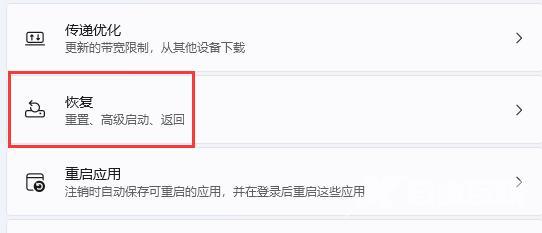win11驱动是很重要的程序,安装才能够让一些硬件成功运行使用,但是最近有部分用户反馈自己电脑驱动更新失败,导致很多的硬件无法正常运行使用,那么应该怎么解决呢,本期自由
win11驱动是很重要的程序,安装才能够让一些硬件成功运行使用,但是最近有部分用户反馈自己电脑驱动更新失败,导致很多的硬件无法正常运行使用,那么应该怎么解决呢,本期自由互联小编就来分享三种解决方法,接下来让我们一起来看看操作方法,希望本期的win11教程能够给更多人带来帮助。
win11驱动更新失败解决方法:
方法一:
1、如果我们设备能够正常使用,但是官版驱动安装不了,那么可以卸载后重装。
2、首先打开开始菜单,进入设备管理器。
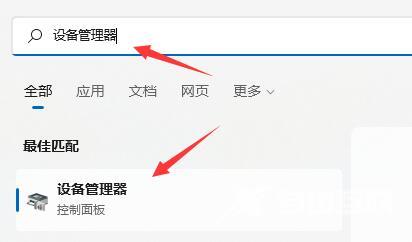
3、找到更新失败的驱动,右键选中它点击卸载设备(如果是显卡驱动,建议用ddu卸载)。
4、卸载完成后,重启电脑,就可以重新安装更新驱动程序了。
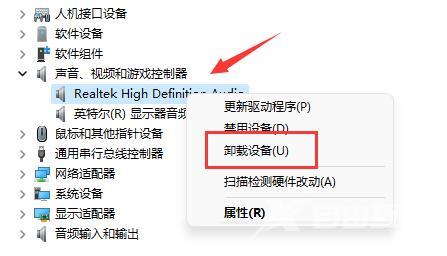
方法二:
1、如果我们卸载后依旧更新失败,可能是由于系统缺少你设备的驱动。
2、那么我们可以去自己的设备官网,搜索并找到与该设备兼容的win11系统驱动下载。
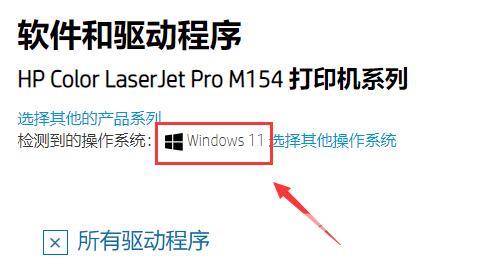
方法三:
1、要是在官网找不到win11对应的驱动,说明该设备不兼容win11。
2、那么我们只能选择更换兼容的设备,或者直接退回win10系统才能使用了。